Ecranele autonome monitoarele aka au propriile lorcontroale de culoare. Tastele de luminozitate de pe tastatură și controalele de luminozitate proprii Windows nu controlează luminozitatea monitorului. În schimb, puteți modifica doar luminozitatea ecranului laptopului și nimic altceva. Nici aplicația Setări nu vă oferă opțiuni pentru a schimba contrastul și saturația pentru afișarea laptopului. Aceasta nu înseamnă că nu o poți schimba. Puteți, setările sunt doar puțin greu de găsit.
Contrastul și saturația este controlată de dvs.placa grafică, prin urmare, setarea pentru a schimba contrastul și saturația pentru afișarea laptopului dvs. va fi în panoul de control al cardului dvs. grafic. Acesta ar putea fi Panoul de control NVIDIA, Centrul de control AMD sau Panoul de control Intel Graphics. Dacă aveți un GPU dedicat, setarea este cel mai probabil să fie pe setările plăcii grafice de la bord.
Setări carduri grafice
Pentru a accesa setările cardului dvs. grafic, faceți clic dreapta pe o zonă goală a desktopului și din meniul contextual, selectați placa grafică de pe bord. În cazul nostru, este vorba despre setările Intel Graphics.

Setări culoare și afișaj
Atât Intel Graphics, cât și Panoul de control NVIDIAau o secțiune Afișaj. Centrul de control AMD are probabil și unul. Rețineți că, dacă aveți atât un NVIDIA, cât și un GPU Intel, setarea afișajului va fi pe placa grafică de bord, care este de obicei cea Intel. Selectați setarea afișajului și căutați setări de culoare sau ceva similar.
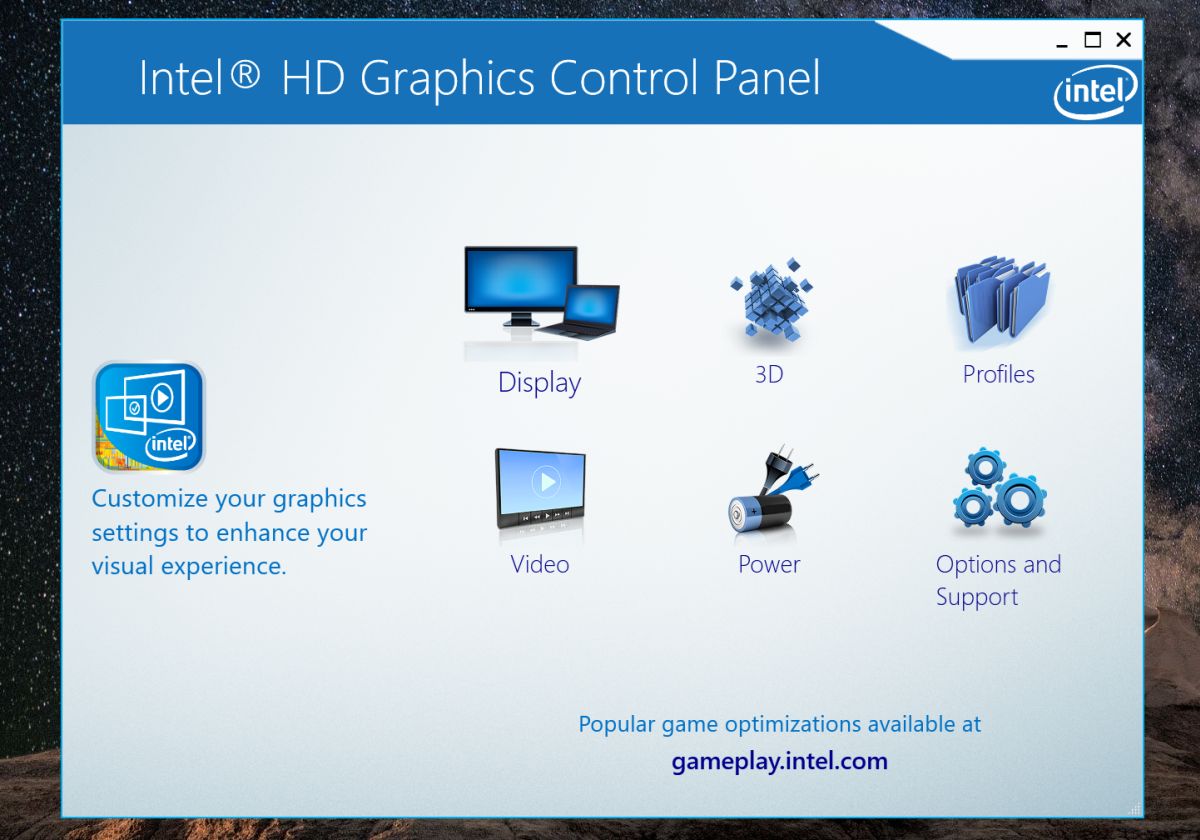
Setările de culoare sunt locul în care puteți schimbacontrast și saturație pentru afișajul laptopului. Probabil veți vedea glisoarele pentru controlul nuanței și clarității. În funcție de modelul de placă grafică pe care îl aveți, puteți configura, de asemenea, diferite profiluri de culori pentru afișaj. Profilele vă permit să comutați rapid între diferite configurații de culoare.
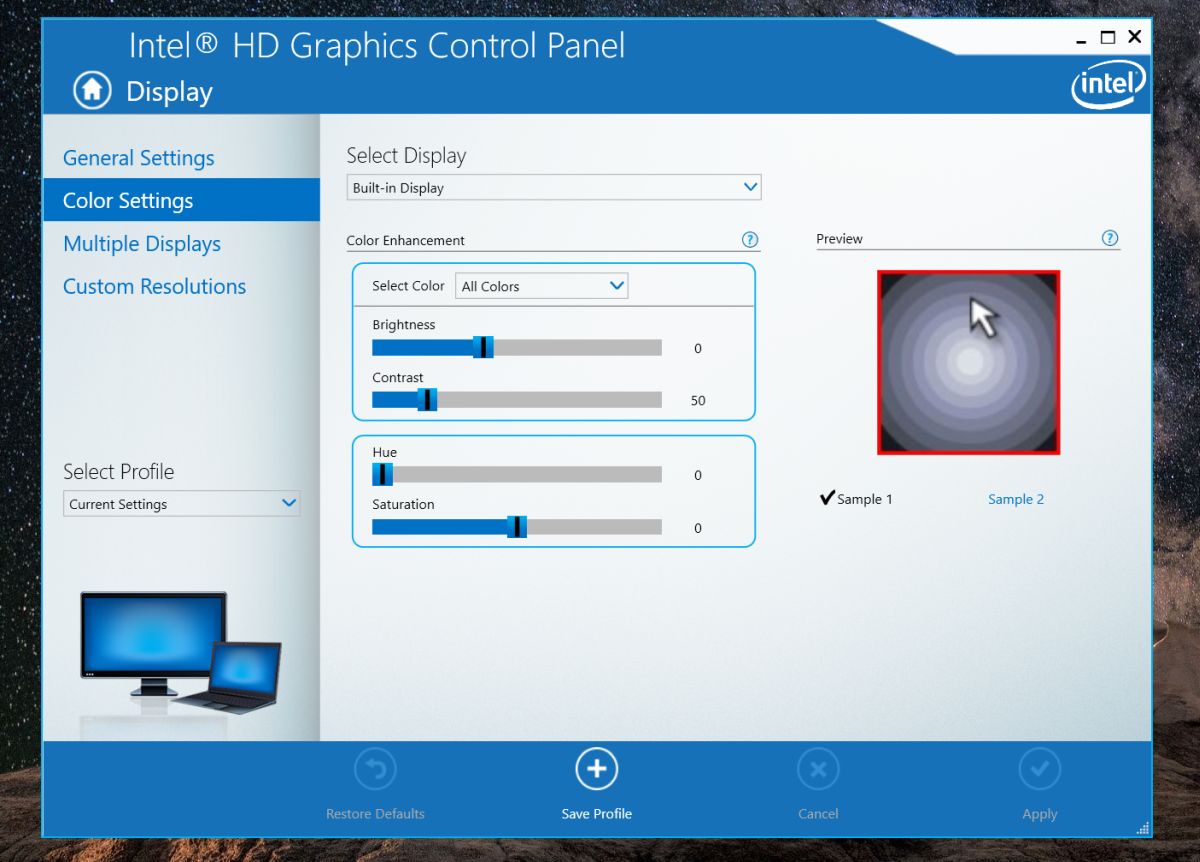
Unele setări de gestionare a culorilor vor fi particularela un anumit model și marca unui GPU. De exemplu, placa mea grafică de bord îmi permite să schimb contrastul, nuanța și saturația pentru toate culorile sau pentru roșu, albastru și verde în mod individual. Este posibil ca cardurile grafice Intel mai vechi să nu accepte această funcționalitate.
Dacă ați stabilit accidental contrastul, nuanța șinivelurile de saturație față de cele care fac ca ecranul dvs. să arate rău, căutați opțiunea de restaurare implicită. Orice interfață de control a cardului grafic care vă permite să schimbați aceste setări va avea o opțiune simplă, cu un singur clic, pentru a reseta totul la valoarea implicită.
Modificarea contrastului, nuanței și saturației va facenu deteriora hardware-ul. Setările se încadrează în intervalul acceptat pentru afișajul dvs., astfel încât nu este nimic de care să vă faceți griji. În mod normal, setările implicite pentru un afișaj laptop integrat sunt cele mai bune. Dacă ecranul dvs. pare a fi spălat și modificarea contrastului, a saturației și a nuanței nu face acest lucru, luați în considerare resetarea profilului de culoare pentru ecran.













Comentarii